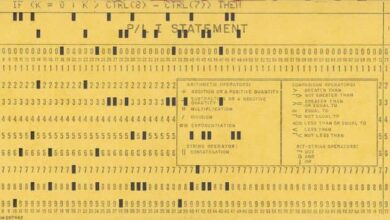Pourquoi lorsque je connecte la carte vidéo, le PC ne donne pas de vidéo? – Solution

Il est possible qu’après avoir installé une carte vidéo dédiée dans votre PC, vous remarquiez qu’elle ne donne pas de vidéo. Si tel est votre cas, nous vous recommandons de lire cet article avec lequel vous apprendrez Pourquoi est-ce que lorsque je connecte la carte vidéo, le PC ne donne pas de vidéo? – Solution
Qu’est-ce qu’une carte vidéo?
Vous êtes-vous déjà demandé ce qu’est une carte vidéo et à quoi sert-elle? Une carte vidéo ou également appelée «carte graphique» est un composant qui est attaché à la carte mère d’un ordinateur. La carte vidéo traite les données envoyées par le CPU ou «Central Processing Unit» et les convertit en informations compréhensibles qui peuvent être affichées par un dispositif de sortie tel que le moniteur.
Les cartes vidéo utilisent un GPU ou «Graphics Processing Unit» qui réduit la charge du processeur afin d’augmenter les performances de l’ordinateur lors du traitement des images 3D.
Quels sont les composants d’une carte vidéo?
Les composants d’une carte vidéo sont le GPU, le RAMDAC et le GRAM. Le GPU permet le traitement graphique et est le composant le plus pertinent de la carte vidéo; tandis que RAMDAC est un convertisseur de signal numérique qui produit le PC en signal analogique qui peut interpréter le périphérique de sortie.

De son côté, GRAM est la mémoire graphique à accès aléatoire qui permet le transport et le stockage d’informations dans des puces mémoire. En dehors des aspects techniques, si vous voulez savoir quel type de carte vidéo vous avez dans votre PC, vous pouvez facilement utiliser le gestionnaire de périphériques sous Windows.
Pourquoi lorsque je connecte la carte vidéo, le PC ne donne pas de vidéo? – Solution
Parfois, lorsque nous connectons une carte vidéo, le PC ne donne pas de vidéo. Dans cette situation, il est important de connaître la cause ou l’origine de l’échec car ce sera un facteur déterminant qui nous permettra d’appliquer une solution précise.
Ensuite, nous expliquons les causes possibles pour lesquelles le PC n’a pas de sortie vidéo lorsque nous connectons une carte graphique et la solution que nous pouvons exécuter contre ce problème.
Causes pour lesquelles un PC ne donne pas de vidéo lors de la connexion d’une carte graphique
L’une des causes qui produit des problèmes lorsque vous connectez la carte vidéo et que le PC ne donne pas de vidéo peut être une mauvaise connexion. La détérioration du moniteur, une panne du PC, un problème dans la carte vidéo ou dans les mémoires RAM.
Vérifiez la connexion si le PC ne donne pas de vidéo
Si nous voulons utiliser une carte vidéo dédiée dans un PC, il est nécessaire de connecter le moniteur au port de ce composant. Parfois, nous connectons le moniteur à la carte intégrée de la carte mère et pour cette simple raison, le PC ne donne pas de vidéo.
Testez si le moniteur fonctionne
Le moniteur est peut-être défectueux ou endommagé. Pour le savoir, essayez le périphérique de sortie sur un autre ordinateur pour écarter cette cause possible.
Vérifiez votre PC
Vérifiez si l’alimentation fonctionne correctement . Pour ce faire, vérifiez si votre ventilateur fonctionne, le radiateur du processeur émet de la chaleur, le disque dur émet un léger bruit au démarrage du système et si le bouton d’alimentation n’est pas défectueux.

Réinitialiser le BIOS
En cas de panne de l’équipement, vous pouvez réinitialiser le BIOS . Pour ce faire, localisez le bouton «clear cmos» sur le panneau des ports ou changez la position du cavalier (situé à côté de la batterie si la carte mère est ancienne) vers les broches 2-3 pendant quelques secondes et replacez-le sur les broches les broches 1-2. D’autre part, vous pouvez choisir de mettre à jour le BIOS UEFI de la carte mère vers sa dernière version afin de maintenir votre ordinateur en bon état.
Vérifiez les mémoires RAM
Si la carte vidéo que vous avez connectée à votre PC ne donne toujours pas de vidéo, nous vous recommandons de vérifier les mémoires RAM afin de détecter si l’une d’entre elles présente des pannes. En ce sens, installez les mémoires RAM sur un autre ordinateur afin d’éliminer ce problème. Vous pouvez également changer les modules de RAM si ces composants sont endommagés.
Vérifiez le fonctionnement de la carte vidéo
Enfin, vérifiez que la carte vidéo est correctement insérée dans le slot PCIe. Installez le composant sur un autre PC pour voir s’il est sain. Connectez le moniteur au port vidéo de la carte mère et si le PC donne de la vidéo, la carte vidéo peut avoir un problème. Si le composant ne fonctionne pas, vous devrez changer la carte graphique de votre PC pour une nouvelle .